Olá caro leitor do Webmaster.pt!
Já estamos na oitava parte dessa coletânea sobre plugins e nesse artigo irei abordar sobre um que tem a capacidade de substituir um widget padrão do WordPress, que é a nuvem de tags. Novamente de maneira bem rápida e fácil.
Outros artigos desta minisérie:
- WordPress Plugins Parte1 – Vamos Conhecer! [4]
- WordPress Plugins Parte2 – Aspectos Práticos [5]
- 15 Super WordPress Plugins A Não Perder Parte3 [6]
- Como Instalar Plugins No WordPress Parte4 [7]
- Gerenciamento Dos Plugins No WordPress Parte5 [8]
- Akismet – O Plugin Do WordPress Anti-Spam Parte6 [9]
- Blog Protector E Shout Box – WordPress Plugins Parte7 [10]
Pelo fato do plugin criar um widget será necessário utilizar temas que suportem tal recurso. Sua configuração é feita numa área exclusiva, pois é criada uma nova entrada no Painel de Administração. Nessa área a configuração é feita alterando os valores das “templates tags”.
O objetivo desse plugin é mostrar que existem recursos mais interessantes e com mais opções de personalização do que aqueles que vêm por padrão no WordPress. Para isso basta que seja feita a pesquisa. Aproveite e veja a indicação de plugins nos artigos de nosso blog.
A instalação não será abordada, pois foi assunto do artigo Como Instalar Plugins No WordPress Parte4 [7], onde você poderá tirar todas as suas dúvidas.
O plugin é encontrado no repositório oficial do WordPress [11], mas também possui um site oficial [12] bem bacana, que tem todo o “modus operandi”, inclusive com o suporte feito nos comentários.
Assim que instalado e ativado, você pode adicionar a widget ‘Better Tag Cloud’ para exibir suas tags [figura 1 e 2]:
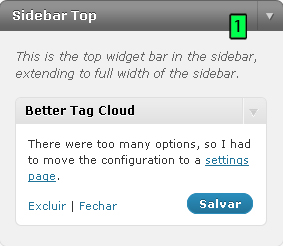
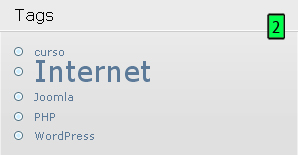
Repare que o resultado dessa widget, a princípio é bem semelhante à nuvem de tags padrão do WordPress. Mas ao mudar suas configurações, você verá que não é bem assim.
Essas configurações você acessa em ‘Configurações > Better Tag Cloud’ ou pelo link ‘settings page’ da widget. Ambos os caminhos levarão a uma tela, que pode ser dividida em 5 partes, que serão explicadas agora:
- Informações gerais [figura 3]:
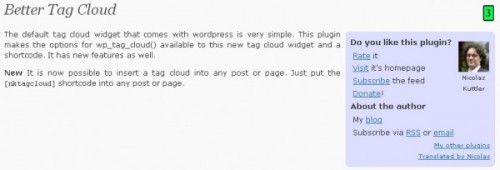 exibe informações sobre o plugin e novidades. Também exibe um quadro com diversos links para votação, doação, blog do autor e outros; Em alguns plugins as informações principais são exibidas em sua página de configuração. No caso do Better Tag Cloud é informado uma novidade, que é possibilidade de usar o Shortcode [nktagcloud] para adicionar esse recurso em posts ou páginas.
exibe informações sobre o plugin e novidades. Também exibe um quadro com diversos links para votação, doação, blog do autor e outros; Em alguns plugins as informações principais são exibidas em sua página de configuração. No caso do Better Tag Cloud é informado uma novidade, que é possibilidade de usar o Shortcode [nktagcloud] para adicionar esse recurso em posts ou páginas. - Tag Cloud Configuration [figura 4]:
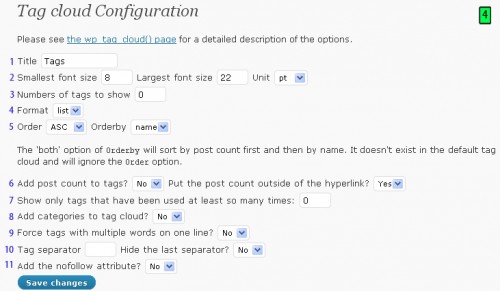 aqui estão as configurações gerais do plugin, que irá modificar totalmente a nuvem de tags. Na verdade ele faz uma abstração de toda a parte de programação, sendo que cada opção está explicada no Codex [13] e que são:
aqui estão as configurações gerais do plugin, que irá modificar totalmente a nuvem de tags. Na verdade ele faz uma abstração de toda a parte de programação, sendo que cada opção está explicada no Codex [13] e que são:
- O título na barra lateral;
- Tamanho mínimo e máximo da fonte e sua unidade de medida;
- Quantidade tags a serem mostradas, sendo que ‘0’ (zero) mostra todos;
- Forma de visualização: flat (separado por um espaço em branco ou o definido pelo parâmetro separator) ou list (em forma de tabela);
- Opção para ordenação sendo: Order: ASC (ascendente), DESC (descendente) e RAND (aleatório); Ordeby: name (por nome), count (quantidade) ou both (os dois). Aqui vale lembrar que o both irá classificar primeiro pela quantidade e depois pelo nome. Se não existir na nuvem de tag padrão, a opção order será ignorada;
- Acionar contagem de posts à tag (sim/não) e colocar essa contagem fora do hiperlink da tag (sim/não);
- Mostrar somente tags usadas pelo menos tantas vezes (definir, sendo que ‘0’ (zero) mostra todos);
- Adicionar categorias às tags (sim/não);
- Forçar tags com diversas palavra numa única linha (sim/não);
- Definir o parâmetro separator e esconder o último separador(sim/não);
- Adicionar o atributo ‘nofollow’ ao link (sim/não);
- CSS Settings [figura 5]:
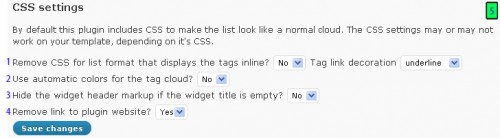 como está escrito, por padrão é incluído o CSS de modo a mostrar como a nuvem de tags padrão. Ainda informa que as opções podem ou não funcionar, dependendo do tema. Essas opções são:
como está escrito, por padrão é incluído o CSS de modo a mostrar como a nuvem de tags padrão. Ainda informa que as opções podem ou não funcionar, dependendo do tema. Essas opções são:
- Remover o CSS para o formato em lista e assim exibir a tag inline (sim/não) e escolher tag link decoration;
- Usar cores automáticas para a nuvem de tags (sim/não);
- Esconder o cabeçalho do widget caso o título esteja vazio (sim/não);
- Remover o link para site do plugin (sim/não);
- Exclude/Include Tags [figura 6]:
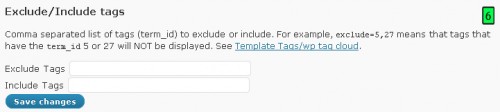 é possível excluir ou inserir tags da exibição. Faça isso separando seu ID por vírgula. Para descobrir a ID, basta ir em ‘Posts > Tags de posts’, passar o mouse em cima de alguma tag e procura no link, que será exibido na barra de status do navegador, a identificação [figura 7]:
é possível excluir ou inserir tags da exibição. Faça isso separando seu ID por vírgula. Para descobrir a ID, basta ir em ‘Posts > Tags de posts’, passar o mouse em cima de alguma tag e procura no link, que será exibido na barra de status do navegador, a identificação [figura 7]: 
Nesse caso o ID é 3, pois no final do link está o ‘ID=3’; - Reset [figura 8]:
 o botão ‘Reset the tag cloud’ irá apagar todas as configurações e voltará ao padrão do plugin.
o botão ‘Reset the tag cloud’ irá apagar todas as configurações e voltará ao padrão do plugin.
É bom lembrar que as partes 2, 3 e 4 ainda possuem o botão ‘Save changes’ que irá salvar as mudanças feitas. Por isso sempre clique nele para não perder qualquer alteração.
Vale a pena instalar esse plugin, pois o resultado final é bem legal [figura 9]:
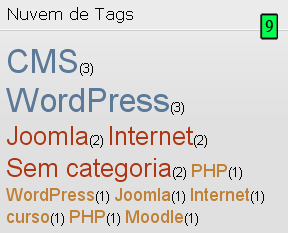
Além de tudo isso, esse plugin permite adicionar essa função nos temas, permite utilizar os chamados ‘shortcode’ nos posts ou páginas e ainda possui suporte do próprio autor.
Mas para essas opções extras deixarei você pesquisar e estudar. Qualquer dúvida pode postar que vamos te ajudar. Deixe também sua sugestão, crítica, elogio ou qualquer outro comentário. Estou querendo te ouvir. Continuamos no próximo artigo. Até lá!

